Usikre flashdrev er en af de mest almindelige årsag, der fører til brud på datasikkerheden. Der er tusindvis af tech og ikke-tech årsager, der tyder på en bruger skal bruge kryptering og af de samme grunde skal det bemærkes, at en person bør vide, hvor vigtigt det er, før deres data er krypteret. De USB-drev og de eksterne medier opbevaring er nogle af de vigtigste steder, hvor dataintegritet er kompromitteret. Brugere bør holde data bevares sikkert. Nedenfor er nogle af årsagerne til datakryptering:
1. Datasikkerhed
Krypteringen sker på en måde, at kun en lille gruppe mennesker ved, hvad der ligger inden for data, hvilket er grunden til kryptering er så effektiv. Datasikkerhed relaterede emner føre til store tab over hele verden.
2. Dataintegritet
Dataene bevaret og af samme grund er det aldrig delt på nogen måde. Bevarelsen af data der kræves af mange mennesker og organisationer, og dermed er kryptering udbredte.
- Sådan krypteres flashdrev Brug BitLocker?
- Andre måder at Kryptering en Flash Drive
- Er det nødvendigt at kryptere en Flash Drive?
Del 1 Sådan krypteres flashdrev Brug BitLocker?
BitLocker er et gratis Windows-værktøj, der giver brugerne mulighed for at få adgang til bedste teknologi til datakryptering. Ved hjælp af dette værktøj er ikke enkel, og af denne grund, bør kun teknisk dygtige brugere brugte det. Nedenfor er en enkel trin-for-trin proces, der skulle gøre det muligt en novice bruger til at kryptere deres data uden problemer eller problemer.
1. vej, der skal følges af brugeren er Kontrolpanel> System og sikkerhed> BitLocker-kryptering:
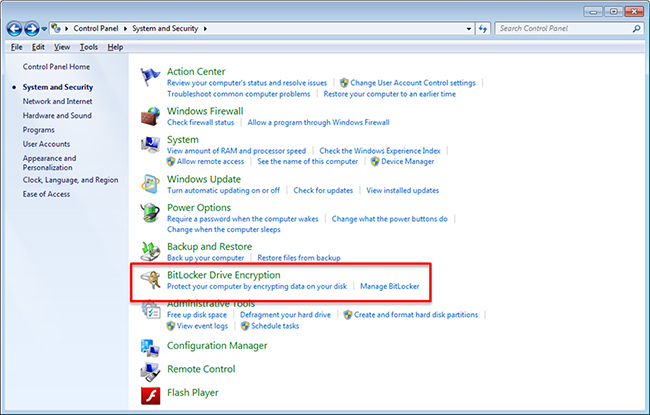
2. En liste over enheder vil blive vist, og brugeren er nødt til at sørge for, at det drev, der skal krypteres har BitLocker slået til:
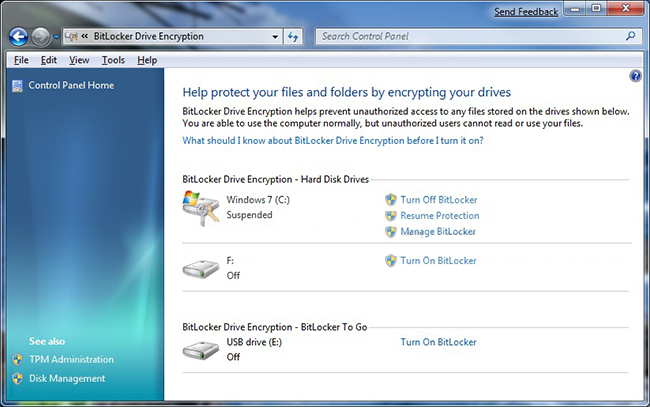
3. Den enkleste løsning skal derefter vælges dvs. adgangskode låse, da dette vil sikre, at dataene forbliver trygt og sikkert:
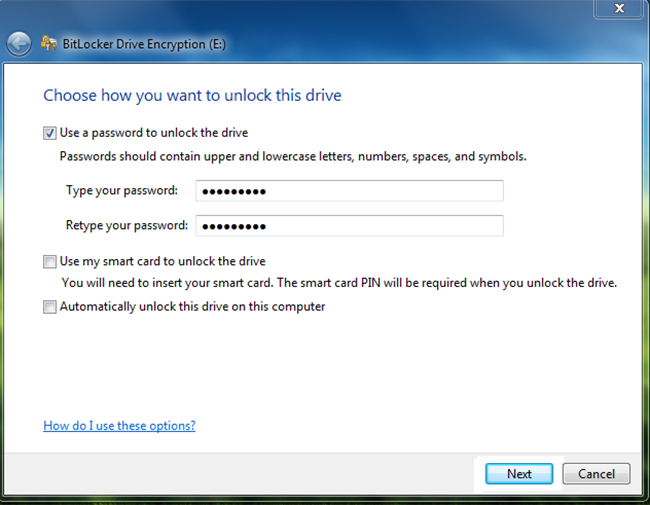
4. Det centrale opsving skal derefter genereres for at sikre, at hvis adgangskoden er gået tabt, kan denne nøgle bruges til at låse enheden op. Det skal opbevares sikkert og forsvarligt:
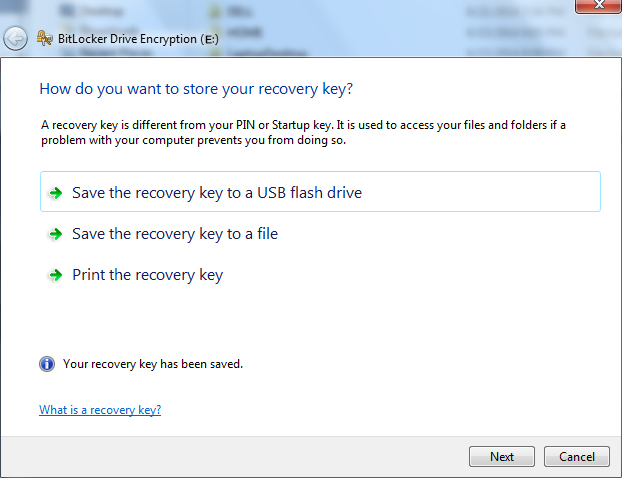
5. bør derefter presses Starten kryptering knappen for at starte processen:
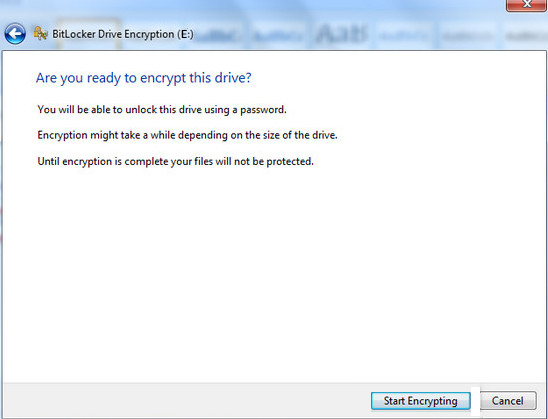
6. Brugere bør lade statuslinjen komplet:
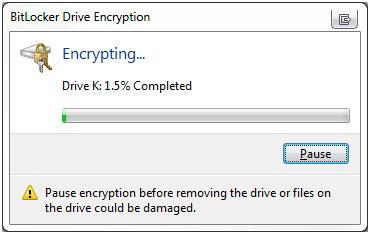
7. Drevet kryptering er gennemført i sin helhed:
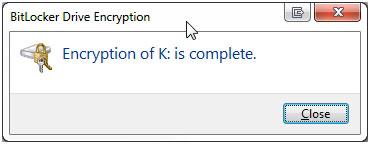
Del 2 Andre måder af Kryptering en Flash Drive
Der er mange online værktøjer, som gør processen sikkert og nemt for brugerne. Alle disse værktøjer er også gratis at hente og bruge. Denne del af tutorial vil diskutere, hvilke værktøjer brugeren skal bruge til at kryptere deres flash-drev. De bedste værktøjer, der er skræddersyet til brugernes behov er blevet forklaret her. De øverste tre kryptering værktøjer er som følger:
1. Rohos Mini Drive
Dette er en af de bedste og mest anvendte program, når det kommer til kryptering af flash-drev og frem for alt, er det gratis. Du skal blot gå til URL'en http://download.cnet.com/Rohos-Mini-Drive/3000-2092_4-10629845.html og installere værktøjet på pc'en. Programmet er meget enkel at bruge. Ud over fuld kryptering, understøtter det også delvis enhedskryptering:
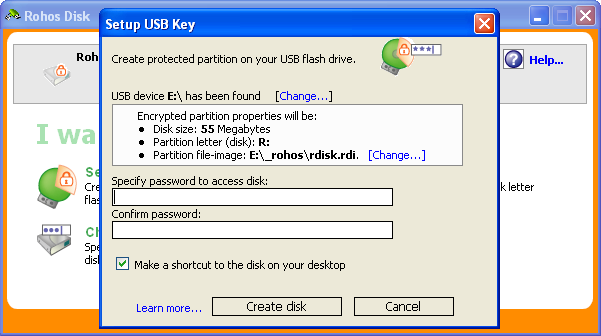
2. Disk Cryptor
Disk Cryptor er også et af de programmer, som gør flashdrevet kryptering sker hurtigt og effektivt. Brugere bør bruge programmet under kyndig vejledning som at bruge det kræver en vis teknisk viden. Af denne grund, skal det bemærkes, at forkert brug af programmet kan føre til fatale resultater, og kan også beskadige hardwaren. Alle filsystemer understøttes af programmet, og download-linket er http://www.softpedia.com/get/Security/Encrypting/DiskCryptor.shtml .
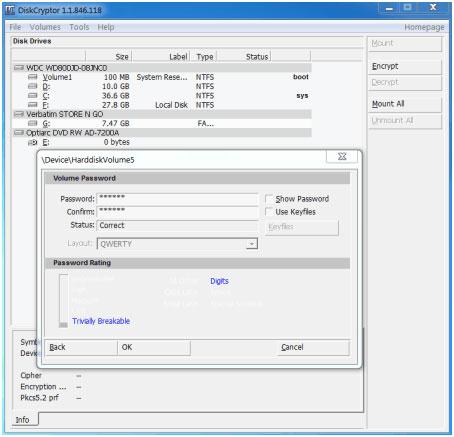
3. USB Flash Sikkerhed
Dette program er ikke kun gratis at bruge, men det hjælper også at få det bedste resultat, når det kommer til flash drev kryptering. Dette er en af de bedste programmer til at kryptere flash-drev. Det er open source og 100% gratis at bruge. Så det er meget efterspurgte. Denne USB-flashdrev programmet er blevet meget populære af brugere og. Af denne grund, bør du give det et skud:
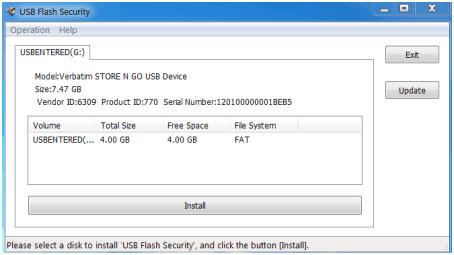
Del 3 er det nødvendigt at kryptere en Flash Drive?
Følgende meningsmåling er blevet udført for at sørge for, at brugeren får den bedste og state of the art resultat i forhold til at sætte spørgsmålstegn, at uanset om det er nødvendigt at kryptere flashdrevet eller ej. Det passende svar er at blive valgt i den forbindelse at få en krystalklar visning:
jeg. Ja
ii. Ingen
Hvis du har mistet data fra din flash-drev desværre, så fortvivl ikke! Du har stadig chancen for at få tabte data tilbage. Til nyttiggørelse filer fra USB-flash-drev, kan du få en prøve følgende værktøj.

- Genvinde tabte eller slettede filer, fotos, lyd, musik, e-mails fra enhver lagerenhed effektivt, sikkert og fuldstændigt.
- Understøtter data opsving fra papirkurven, harddisk, hukommelseskort, flash-drev, digitalt kamera og videokamera.
- Understøtter at gendanne data for pludselige sletning, formatering, harddisk korruption, virusangreb, systemnedbrud under forskellige situationer.
- Eksempel før opsving giver dig mulighed for at foretage en selektiv opsving.
- Understøttet OS: Microsoft Windows 10/8/7 / XP / Vista, Mac OS X (Mac OS X 10.6, 10.7 og 10.8, 10.9, 10.10 Yosemite, 10.10, 10.11 El Capitan, 10.12 Sierra) på iMac, MacBook, Mac Pro etc.
Flash Drive Recovery
- Flash Drive Features +
- Særlige Flash Drives +
- Problemer og fejlfinding +
- Flash Drive Filer +
- Flash Drive Data +
- Recvoer Flash Drive +
-
- Sandisk flashdrev opsving
- Emtec flashdrev recovery
- Ordret flashdrev recovery
- Centon Electronics datastick opsving
- Garmin USB ANT Stick opsving
- Imation USB opsving
- Pexagon flashdrev recovery
- Afgørende USB-flashdrev opsving
- Memorex flashdrev recovery
- Dane Elec flashdrev recovery
- Mimoco USB-flashdrev opsving
- Brand-flashdrev +
- Genoprette Flash Drive +






